Producătorii de telefoane inteligente introduc continuu inovații hardware, depășind limitele a ceea ce poate face un dispozitiv mobil. Odată cu apariția protocolului NFC nativ pentru Android, Google a deschis calea către numeroase aplicații, de la plăți rapide la partajarea facilă a fișierelor multimedia. În prezent, o altă tendință este integrarea unui blaster IR în unele modele de top, transformând smartphone-ul într-o telecomandă universală pentru televizor, sistem audio și alte echipamente similare.
Această funcționalitate, deși extrem de practică în viața de zi cu zi, vine cu o provocare: configurarea. De exemplu, HTC One, un model emblematic, dispune de o aplicație TV nativă care utilizează blasterul IR, însă opțiunile implicite sunt limitate la televizor, cablu TV și sisteme home theater. Teoretic, un blaster IR ar trebui să poată controla orice dispozitiv care funcționează pe infraroșu, dar telefonul nu permite acest lucru în mod implicit. Vestea bună este că există o soluție pentru a configura orice dispozitiv IR să funcționeze cu HTC One. Îți voi arăta cum.
Înainte de a începe, menționez că metoda a fost testată exclusiv pe HTC One folosind aplicația sa TV nativă. Este posibil ca proceduri similare să funcționeze și pe alte dispozitive cu blaster IR, dar acest ghid este specific pentru modelele HTC (am descoperit această metodă încercând să configurez aerul condiționat de la birou cu HTC One).
Principiul de bază este să configurezi o telecomandă selectând opțiunea „producătorul nu este listat”, permițând astfel telefonului să învețe funcțiile butoanelor folosind blasterul IR. Vei avea nevoie de telecomanda originală a dispozitivului pe care dorești să-l controlezi.
Deschide aplicația TV nativă pe HTC One, mergi la Setări și accesează Camere.
Apasă pe simbolul + din lista de camere existente pentru a adăuga una nouă, introdu un nume relevant pentru camera nouă (ideal, numele dispozitivului pentru a-l identifica mai ușor) și apoi apasă Următorul.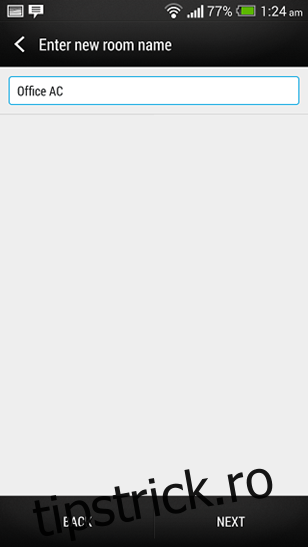
În ecranul următor, selectează tipul de dispozitiv. Cum configurăm manual, poți alege orice opțiune din listă, chiar dacă nu corespunde cu dispozitivul tău (eu am selectat televizor pentru aerul condiționat).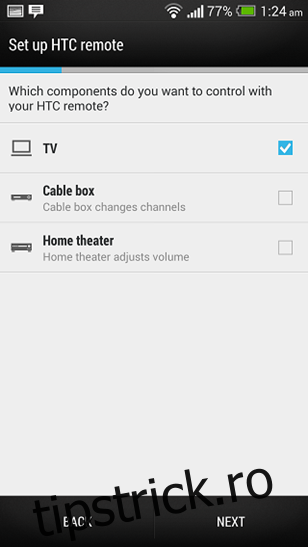
Vei vedea o listă lungă cu producători de televizoare. Parcurge lista până la sfârșit și selectează Producător care nu este listat. Apasă Următorul după ce ai selectat.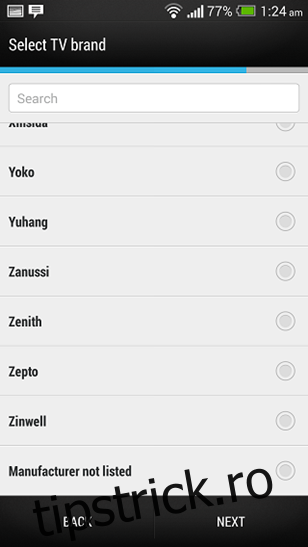
Acum vei fi întrebat să introduci denumirea mărcii dispozitivului. Poți introduce orice denumire dorești, nu contează.
În final, începe configurarea butoanelor. Având în vedere că ai selectat televizorul la pasul anterior, vei vedea o interfață similară cu cea a unei telecomenzi TV. Nu este obligatoriu să configurezi toate butoanele, ci doar cele pe care le consideri necesare.
Pentru a configura corect, este important să aliniezi blasterul IR al telefonului cu cel al telecomenzii originale a dispozitivului. HTC One afișează o imagine pe ecran pentru a te ghida, dar ilustrația de mai jos îți oferă o idee clară despre aliniere.

După ce ai configurat butoanele, HTC One va putea controla dispozitivul de la distanță. Încearcă! Este amuzant să surprinzi oamenii controlând diverse echipamente cu telefonul, mai ales în locuri publice.
Ai și alte sfaturi utile legate de acest subiect? Lasă-ne un comentariu mai jos.